ps设计绚丽的光线花枝背景效果
2022-12-26 00:08:15
来源/作者: /
己有:19人学习过
4. 还原部分影像
经滤镜的处理,流动的线条就基本具备了,但画面全模糊了,需要把花和枝条还原出来。增加一个蒙版,用大小适合的画笔把需要的部分画出来。
注意将画笔的硬度和流量调得低些,慢慢描绘,让虚实过度自然真实。
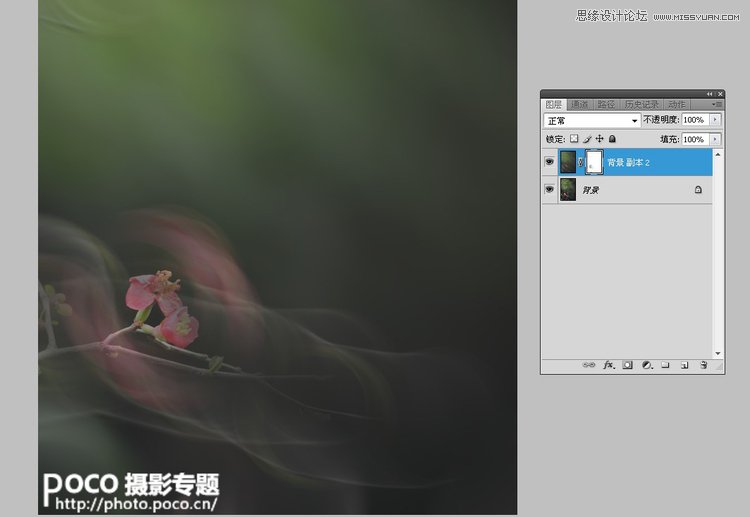
5. 利用曲线调整画面的层次
用曲线调整画面的层次,并注意最暗部和最亮部在直方图上的位置,使曲线落在有图像信息的部分,将整个画面的影调定下来。这一步需根据相片本身的影调,具体的曲线形状因图而异。当然也可以用色阶、亮度和对比度调整。
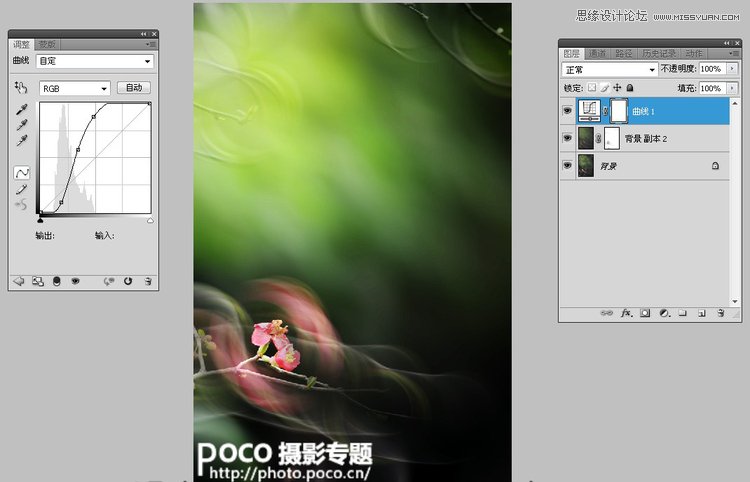
6. 用色彩平衡调整颜色
画面色彩还比较单调,过于偏绿。用色彩平衡调整颜色,中间调增加一些青色和蓝色,阴影增加一些红色,使画面的色彩更丰富和更有对比性。
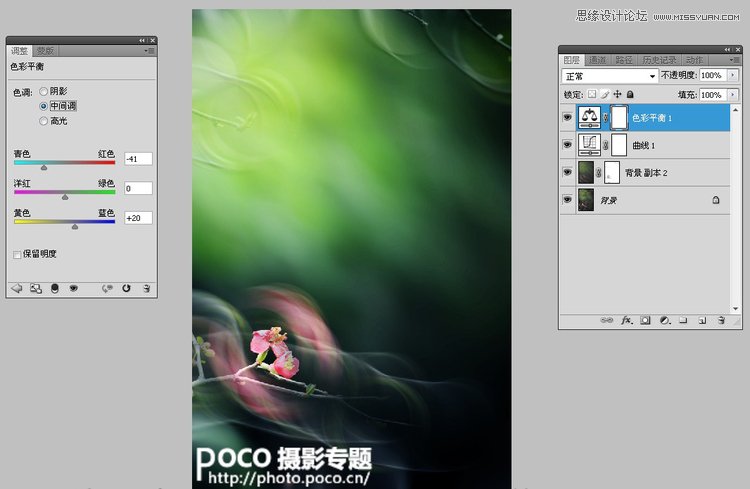
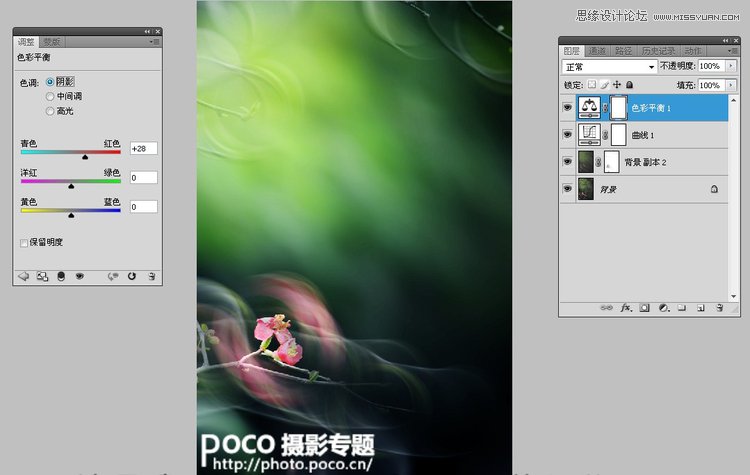
上一篇:ps用线性加深拉出漂亮的虚化背景
下一篇:ps为古都图片添加神秘特效的教程




























